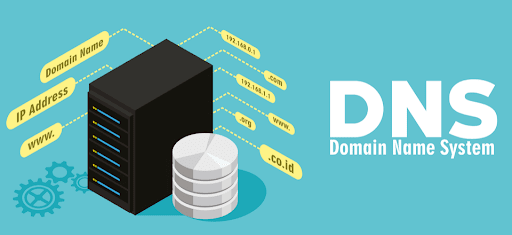Als u niet weet hoe u de DNS moet wijzigen, het is een heel gemakkelijke taak zowel op Windows als op macOS, vandaag gaan we u helpen. Er zijn drie belangrijke redenen waarom u de DNS-server van uw lokale netwerk of van uw aangesloten apparaat zou moeten wijzigen, om de verbinding te optimaliseren, deze beter te beveiligen tegen aanvallen van buitenaf en om toegankelijke inhoud te beheren.
Als het voor u belangrijk is om te weten dat uw netwerk om professionele redenen veilig en betrouwbaar is, wilt u misschien uw DNS wijzigen. Het is echt een gemakkelijke taak, het maakt niet uit of je een pc of Mac hebt. We gaan het allemaal uitleggen.
Hoe verander ik de DNS op Windows en macOS?
ramen

Ongeacht de versie van Windows die u heeft, is het Configuratiescherm nog steeds de beste plaats om geavanceerde wijzigingen aan uw pc aan te brengen. Vanuit het Configuratiescherm gaan we naar Netwerk en internet, klikken vervolgens op Netwerkcentrum en voeren vervolgens de Adapterinstellingen wijzigen in. We selecteren ons belangrijkste verbindingspad, meestal een Wi-Fi-netwerk, klikken met de rechtermuisknop en klikken op Eigenschappen.
Uit de lijst met beschikbare opties kiezen we voor Internet Protocol (bij voorkeur versie 4 en voor het geval dat ook versie 6). In de Eigenschappen wijzen we de DNS-servers toe die we willen gebruiken. Nadat u op OK hebt geklikt, hoeft u alleen maar de webbrowser te sluiten en opnieuw te openen om van uw nieuwe DNS te genieten.
macOS

Als Windows het Configuratiescherm heeft, heeft macOS Systeemvoorkeuren. Vanuit Systeemvoorkeuren kunt u rechtstreeks naar DNS-servers zoeken of naar Netwerk gaan, uw hoofdverbinding selecteren, op Geavanceerd klikken en vervolgens DNS invoeren.
Waar DNS Servers staat, kunnen we nieuwe adressen toevoegen door op het + -symbool te klikken. Klik vervolgens op Accepteren en toepassen en dat is alles.
Hoe verander ik de DNS vanaf een router?
In plaats van elk apparaat dat u gebruikt voor toegang tot internet handmatig te configureren, kunt u tijd en moeite besparen door de router te configureren.
Specifieke opties kunnen per model verschillen, maar er zijn gemeenschappelijke details. De belangrijkste is dat u toegang moet hebben tot een IP-adres om het beheerpaneel te zien en uw beheerdersreferenties aan te geven. Het standaard IP-adres is meestal ‘192.168.1.1’
Als we eenmaal binnen zijn, zullen we moeten zoeken naar het gedeelte gewijd aan DNS of DNS-servers. Net als in Windows of macOS kunt u in dit gedeelte een nieuwe DNS toewijzen.